Карта памяти – незаменимое устройство для хранения данных, используемое в различных электронных устройствах, таких как фотоаппараты, смартфоны, планшеты и другие. Иногда компьютер не распознает подключенную карту памяти, из-за чего становится невозможным получить доступ к хранимым данным.
Причины могут быть разные: неисправность карты, проблемы с драйверами, USB-портами или файловой системой. Необходимо определить источник проблемы для ее решения.
Перед восстановлением данных с нераспознаваемой карты памяти важно убедиться в сохранности информации. Подключите карту памяти к другому устройству или воспользуйтесь специальной программой для восстановления данных. Если информация важна и от нее зависит дальнейшая работа, лучше обратиться к профессионалам, чтобы не потерять данные окончательно.
Почему компьютер не определяет карту памяти?

Если компьютер не распознает карту памяти, это может быть вызвано несколькими причинами:
1. Физические повреждения
Возможно, карта памяти была повреждена или сломана. Это может произойти из-за неправильного извлечения карты или физических повреждений. Обратитесь к специалисту для диагностики и восстановления данных.
2. Неисправность устройства чтения карты
Проблема может быть не в самой карте, а в устройстве чтения, через которое подключаете карту. Попробуйте другое устройство чтения или порт USB.
3. Неправильный форматирование
Если карта отформатирована неподходящим образом, компьютер может не распознать ее. Убедитесь, что карта отформатирована в поддерживаемом компьютером формате файловой системы, таком как FAT32 или NTFS.
4. Проблемы с драйверами устройства
Если у вас установлены устаревшие или неправильные драйверы устройства, компьютер может не определять карту памяти. Рекомендуется обновить драйверы или установить их заново.
5. Конфликты устройств
Устройства, подключенные к компьютеру, могут конфликтовать между собой, что может привести к неверной идентификации карты памяти. Попробуйте отключить другие устройства и подключить только карту памяти для проверки.
6. Поврежденная файловая система
Если файловая система на карте памяти повреждена, компьютер может не определять ее. В этом случае можно воспользоваться специальными программами для восстановления данных или обратиться к специалисту.
Если ваш компьютер все равно не распознает карту памяти, лучше обратиться к профессионалам для диагностики и восстановления данных.
Возможные причины и способы исправления

Иногда карта памяти может перестать определяться компьютером по нескольким причинам. Наиболее частые из них описаны ниже, вместе с возможными способами решения проблемы.
1. Физические повреждения
Повреждения карты памяти могут произойти из-за падения, удара или неправильного извлечения из устройства. Если вы заметили видимые повреждения - трещины, царапины, сломанные контакты, лучше обратиться к специалисту для восстановления данных.
2. Неправильный форматирование
Если карта памяти была неправильно отформатирована или форматирована для другой операционной системы, она может не распознаваться компьютером. В этом случае подключите карту памяти к компьютеру и отформатируйте ее с помощью соответствующего инструмента.
3. Проблемы с драйверами
Устаревшие или поврежденные драйверы могут вызывать проблемы с распознаванием карты памяти. Проверьте наличие обновлений драйверов на официальном сайте производителя устройства и установите их, если они доступны. Если проблема сохраняется, попробуйте удалить драйверы и перезагрузить компьютер, чтобы они были автоматически переустановлены.
4. Вирусная атака
Вирусы или вредоносный код могут испортить файлы на карте памяти, что приведет к ее непризнаванию компьютером. Рекомендуется запустить антивирус для удаления вредоносных программ и просканировать карту памяти.
5. Перегрев
Повышенная температура может повредить карту памяти и вызвать проблемы с ее работой. Убедитесь, что карта не находится рядом с источником тепла и не перегревается. Если карта перегрелась, дайте ей остыть перед новой попыткой подключения к компьютеру.
Если вы не смогли восстановить карту памяти самостоятельно, лучше обратиться за помощью к специалистам, чтобы избежать потери данных.
Поврежденная файловая система

При повреждении файловой системы компьютер может не распознать карту памяти или сообщить о необходимости ее отформатировать. Однако, форматирование карты памяти может привести к удалению всех данных, что будет неприемлемо в случае наличия важных файлов на носителе.
Для восстановления данных с поврежденной файловой системы можно воспользоваться специальными программами, которые могут сканировать носитель и восстанавливать утерянные файлы. Эти программы могут восстановить поврежденные или удаленные файлы даже в случае отформатирования карты памяти.
Перед использованием программы для восстановления данных рекомендуется создать образ карты памяти, чтобы не потерять еще больше информации. Образ можно создать при помощи специальных инструментов, которые позволяют сделать точную копию носителя, сохраняя все данные и файловую структуру.
После создания образа можно начать восстановление данных. Программы для восстановления данных предлагают разные методы сканирования и поиска утерянных файлов. Нужно выбрать подходящий метод в зависимости от причины повреждения файловой системы.
Учтите, что процесс восстановления данных с поврежденной файловой системы может занять некоторое время в зависимости от объема информации на карте памяти и степени повреждения. Не рекомендуется останавливать процесс восстановления на половине пути, так как это может привести к дальнейшим потерям данных.
Восстановление данных с поврежденной файловой системы может быть сложным процессом, требующим определенных навыков и знаний. Рекомендуется обратиться к профессионалам в области восстановления данных, которые помогут решить проблему.
Как восстановить файловую систему на карте памяти
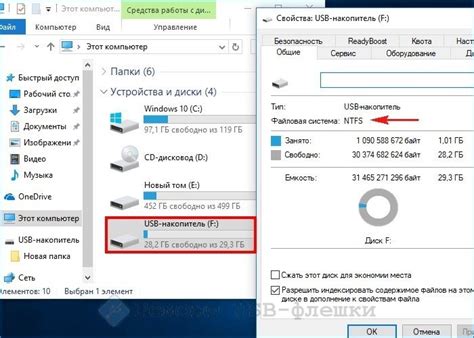
- Подключите карту памяти к компьютеру.
- Откройте программу "Диспетчер дисков" или "Диспетчер устройств" на компьютере.
- Найдите карту памяти в списке устройств и выберите опцию "Форматировать" или "Создать новый том".
- Выберите "Быстрое форматирование" и нажмите "Запустить".
- Подождите, пока процесс форматирования завершится. Это может занять некоторое время в зависимости от размера карты памяти.
- После завершения форматирования вы сможете повторно подключить карту памяти к компьютеру и проверить, была ли восстановлена файловая система.
Если эти шаги не помогли восстановить файловую систему на карте памяти, возможно, вам потребуется использовать специализированные программы или обратиться к профессионалам по восстановлению данных.
Неправильно отформатированная карта памяти
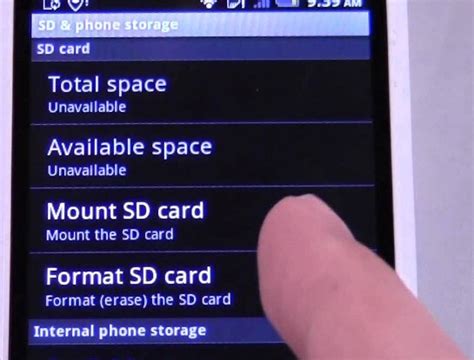
Если ваша карта памяти не определяется компьютером, возможно, причина в неправильном форматировании. Компьютеры обычно читают карты памяти, отформатированные в FAT32 или NTFS. Если ваша карта памяти имеет другую файловую систему, например, exFAT или HFS+, компьютер может не распознать ее.
Для решения проблемы вам нужно переформатировать карту памяти в поддерживаемую компьютером файловую систему. Для этого потребуется специальное программное обеспечение.
Перед форматированием карты памяти обязательно сделайте резервную копию всех важных данных. Все данные будут безвозвратно утеряны после процедуры.
После создания резервной копии данных, подключите карту памяти к компьютеру с помощью картридера или адаптера и откройте программу для форматирования. Выберите желаемую файловую систему, например, FAT32 или NTFS, из списка опций форматирования. Нажмите кнопку "Форматировать" и дождитесь завершения процесса.
После завершения форматирования, карта памяти будет готова к использованию. Восстановите резервную копию данных на карту памяти и проверьте ее работоспособность.
Как правильно отформатировать карту памяти

Когда карта памяти не распознается компьютером, можно попробовать отформатировать ее. Но перед этим нужно запомнить несколько важных моментов.
Во-первых, при форматировании карты памяти все данные будут удалены. Поэтому перед началом процесса лучше создать резервную копию важных файлов, чтобы не потерять их.
Во-вторых, не все компьютеры поддерживают форматирование карты памяти. В этом случае лучше использовать специальное устройство, например, кард-ридер.
Для форматирования карты памяти можно воспользоваться стандартными инструментами операционной системы. Например, в Windows нужно открыть «Мой компьютер», найти карту памяти и щелкнуть правой кнопкой мыши на нее. В появившемся меню выбрать «Форматирование».
Настройки форматирования могут быть разными. Рекомендуется выбирать FAT32 для совместимости.
После выбора параметров форматирования нажмите кнопку «Начать». Процесс может занять время, особенно при наличии множества данных.
После завершения проверьте, определяется ли карта памяти. Если проблема остается, обратитесь к специалисту.
Отформатирование карты поможет решить проблему, но сделайте резервную копию данных и выберите правильные параметры форматирования, чтобы избежать потери информации. Следуйте рекомендациям производителей.